
时间:2020-11-19 07:16:13 来源:www.win10xitong.com 作者:win10
现在在我们不管是在工作还是在娱乐的时候,都离不开电脑,使用得越多,遇到的问题就越多,比如Win10系统怎么旋转屏幕的问题。因为很多网友以前都没有遇到过Win10系统怎么旋转屏幕的情况,所以都不知道解决它的办法。先冷静,我们马上就开始动手来解决Win10系统怎么旋转屏幕的问题,小编直接给出操作步骤:1、右击桌面点击显示设置。2、点击左侧显示,在右侧下拉菜单,找到并点击方向选项小箭头就轻轻松松的搞定了。下面的文章就是彻头彻尾讲解Win10系统怎么旋转屏幕的具体介绍。
推荐系统下载:笔记本Win10纯净版
具体方法如下:
第一步:右击桌面点击显示设置。
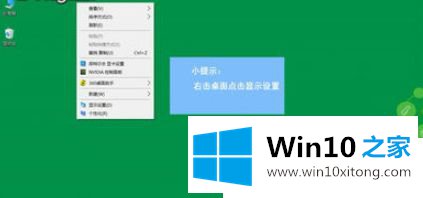
第二步:点击左侧显示,在右侧下拉菜单,找到并点击方向选项小箭头。
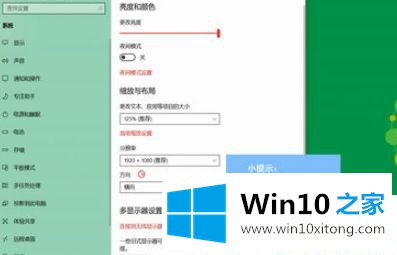
第三步:根据需要选择方向。
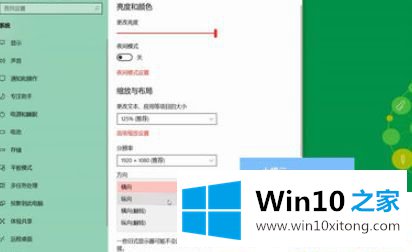
第四步:旋转后保留设置即可。
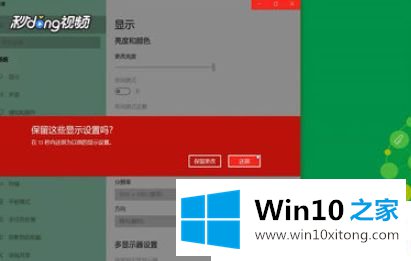
上面就是Win10系统怎么旋转屏幕的方法,如果你家的笔记本屏幕旋转了,不要担心,参考教程设置,屏幕就调节过来。
最后给大家总结一下,今天的内容就是Win10系统怎么旋转屏幕的具体介绍,如果你还有其他的问题需要小编帮助,可以告诉小编。你对本站的支持,我们非常感谢。